
Mục lục:
- Quân nhu
- Bước 1: In Đèn trung thu
- Bước 2: In Mặt trên và Đế đèn Mặt trăng
- Bước 3: In Hỗ trợ Mặt trăng
- Bước 4: Flash ESP8266 với MicroPython
- Bước 5: Cài đặt Hệ thống WebRepl
- Bước 6: Lên dây cho bảng mạch
- Bước 7: In Shim và Lắp ráp tấm đế
- Bước 8: Gắn đèn LED vào bộ tản nhiệt và sau đó nối dây lên bảng mạch
- Bước 9: Làm cáp nguồn
- Bước 10: Kiểm tra
- Bước 11: Dán tấm Moonlamp lên Mặt trăng và đặt tất cả lại với nhau
- Bước 12: Lưu ý về an toàn
- Bước 13: Mã Python
- Tác giả John Day [email protected].
- Public 2024-01-30 13:32.
- Sửa đổi lần cuối 2025-01-23 15:15.



Chiếc đèn ngủ đáng yêu này sử dụng đèn chiếu trăng tuyệt vời mà bạn có thể tìm thấy ở đây
www.instructables.com/id/Progressive-Detai…
Nó sử dụng bo mạch ESP8266 chi phí thấp để tạo ra một chiếc đèn ngủ tuyệt vời sử dụng đèn LED RGB 3W từ Future Eden và có thể hiển thị bất kỳ màu nào trong số bảy màu cộng với chế độ 'lung linh' tuyệt đẹp, nơi màu sắc thay đổi liên tục.
Quả cầu mặt trăng có thể xoay được - nếu bạn thích xem 'mặt tối của mặt trăng' thì chỉ cần xoay quả cầu tròn.
Vì điều này sẽ được sử dụng trong phòng của trẻ em, nên sự chú ý cẩn thận đã được chú ý đến các cân nhắc về an toàn; xem phần sau về an toàn để biết thêm chi tiết
Nếu bạn có một cầu thủ trẻ thích học lập trình, đèn ngủ được điều khiển bởi MicroPython. Vì vậy, đây cũng là một cách tuyệt vời để thu hút ai đó tham gia vào lập trình máy tính !.
Quân nhu
Bo mạch WeMos D1 Mini ESP8266.
Có rất nhiều nhà cung cấp trên ebay. Tôi khuyên bạn nên mua khoảng 10 chiếc từ một nhà cung cấp Trung Quốc như bên dưới. Chúng cực kỳ rẻ và bạn chắc chắn sẽ tìm thấy rất nhiều công dụng của chúng trong các dự án IoT
www.ebay.co.uk/itm/ESP8266-ESP-12-WeMos-D1…
Bóng bán dẫn BC337
www.ebay.co.uk/itm/25-x-BC337-40-NPN-Trans…
Bộ lọc Ferrite
www.ebay.co.uk/itm/10Pcs-Black-Clip-On-Cla…
Điện trở 2W
www.ebay.co.uk/itm/0-1-100ohm-Various-Valu…
Ban nguyên mẫu
www.ebay.co.uk/itm/Double-Sided-Prototypin…
LED RGB 3W
futureeden.co.uk/products/3w-rgb-red-green…
Ổ cắm DC 2,5mm
www.ebay.co.uk/itm/2-5mm-x-5-5mm-METAL-PAN…
Tản nhiệt 40mm
www.ebay.co.uk/itm/Alumin-Heatsink-Radia…
Bộ mã hóa quay
Có rất nhiều nhà cung cấp ebay bán những thứ này. Tôi đã sử dụng bộ mã hóa trục D 15mm
www.ebay.co.uk/itm/Rotary-Shaft-Encoder-EC…
Núm (để lắp trục D)
www.ebay.co.uk/itm/5-Colours-D-Shaft-270-P…
Bước 1: In Đèn trung thu
Bạn muốn in moonlamp 5 inch từ liên kết hướng dẫn mà tôi đã đề cập trước đó. Tôi đã in cái này trên Ender 3 bằng cách sử dụng PLA màu trắng ở 100% infill và chiều cao lớp 0,15 inch với giá đỡ. Sau đó, tôi chiếu một ngọn đuốc qua bản in và dùng một con dao sắc để loại bỏ tất cả các vật liệu hỗ trợ còn lại. Kết quả là hoàn toàn hoàn hảo. Tổng thời gian in khoảng 15 giờ.
Bước 2: In Mặt trên và Đế đèn Mặt trăng
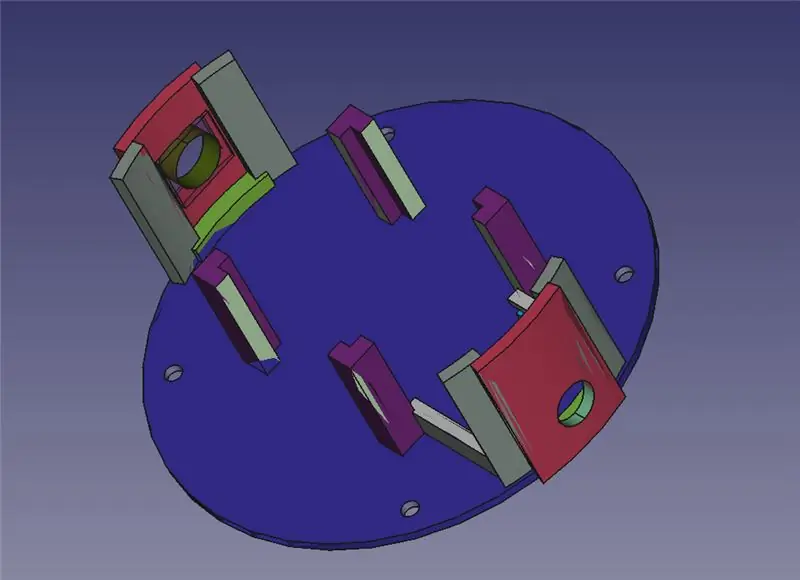
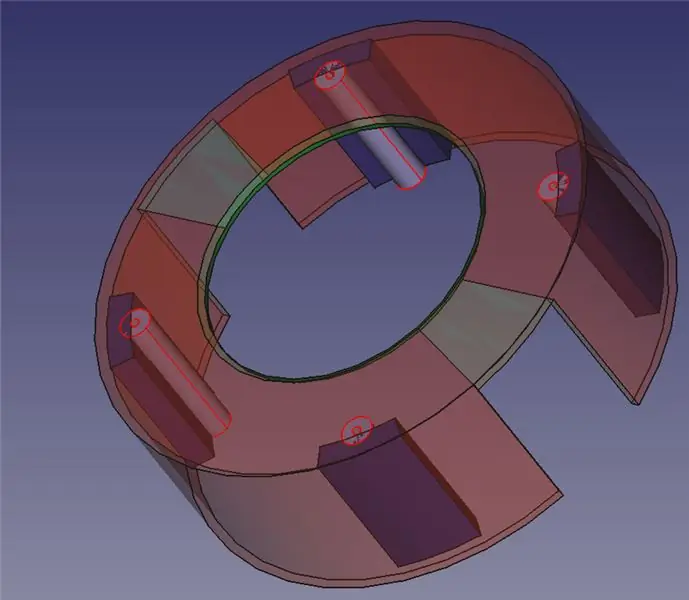
Sử dụng các STL đính kèm để in phần trên và phần đế. Tôi đã in những thứ này bằng PETG đen để có được lớp sơn bóng đẹp nhưng PLA cũng sẽ hoạt động tốt.
Bước 3: In Hỗ trợ Mặt trăng
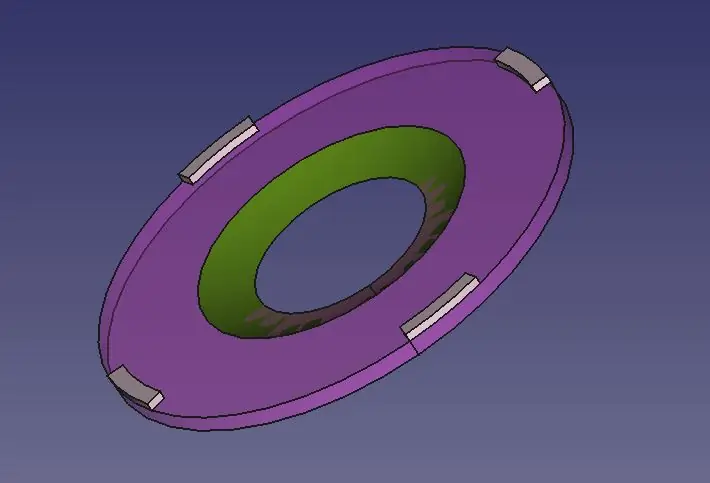
Tôi đã in cái này bằng PLA trong mờ để tránh mọi bóng đổ. Tôi đã sử dụng PLA vì tấm đỡ mặt trăng sẽ được dán vào bản in mặt trăng và do đó tôi muốn chắc chắn rằng nó sẽ bám dính tốt.
Bước 4: Flash ESP8266 với MicroPython
Tải xuống phiên bản mới nhất của Micro Python, kết nối ESP8266 với cổng USB trên PC của bạn và sau đó sử dụng trình quản lý thiết bị để xác định cổng COM mà nó được ánh xạ tới
Sau đó, flash hệ thống con Micro Python bằng công cụ flash mà họ cung cấp. Các lệnh ví dụ bên dưới flash phiên bản mới nhất mà tôi tìm thấy tại thời điểm viết bài, giả sử COM4 là cổng mà thiết bị được ánh xạ tới và Python 2.7 đã được cài đặt trong c: / python27
c: / python27 / scripts / esptool.py --port COM4 --baud 115200 delete_flash
c: / python27 / scripts / esptool.py --port COM4 --baud 115200 write_flash --flash_size = phát hiện 0 micropython / esp8266-20190529-v1.11.bin
Bạn chỉ phải flash Micro Python một lần.
Bước 5: Cài đặt Hệ thống WebRepl
WebRepl là một hệ thống dựa trên trình duyệt cho phép bạn nhập các lệnh Micro Python và cũng có thể chuyển các tệp đến và đi từ ESP8266. Nó kết nối trực tiếp qua WiFi với ESP8266, do đó bạn không cần phải cắm bo mạch ESP vào máy tính của mình.
Làm theo hướng dẫn ở đây để chạy tất cả.
docs.micropython.org/en/latest/esp8266/tut…
Chuyển hai tệp Python ở trên sang ESP8266 bằng giao diện người dùng của trình duyệt WebRepl
Đồng thời chuyển các tệp từ dự án github này - có hai tệp python cùng điều khiển bộ mã hóa quay
github.com/miketeachman/micropython-rotary
Khi bạn chắc chắn rằng Micro Python đang chạy OK trên ESP8266, bạn có thể tiếp tục với bước tiếp theo, nơi bạn sẽ tạo bảng điều khiển.
Lưu ý - bạn có thể lập trình lại ESP8266 bất kỳ lúc nào ngay cả khi đã lắp nó vào bảng điều khiển. Tuy nhiên, tôi đã có một bộ phận kỳ lạ không nhấp nháy chính xác vì vậy đảm bảo rằng nó hoạt động bình thường là một ý kiến hay trước khi hàn nó vào bảng điều khiển
Bước 6: Lên dây cho bảng mạch

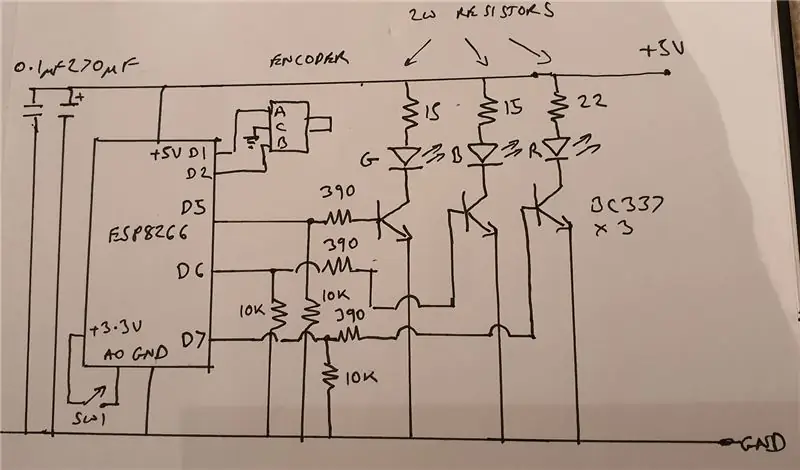
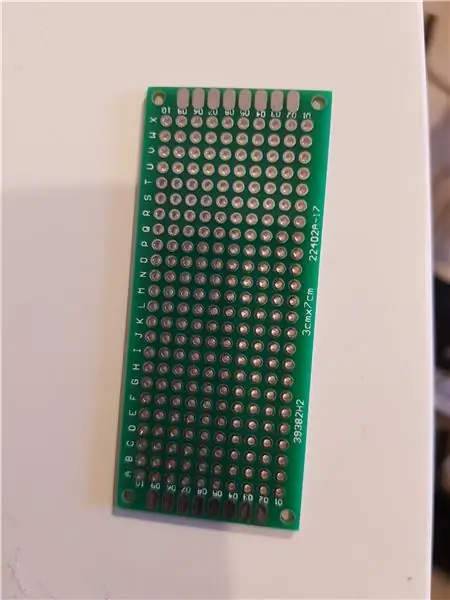
Tôi đã sử dụng một bảng nguyên mẫu như được hiển thị trong liên kết nguồn cung cấp. Các thành phần chỉ là điểm-tới-điểm có dây
Đèn LED RGB được gắn trên tản nhiệt 40mm bằng băng nhiệt Akasa.
Các bản sao WeMOS được cung cấp với các chân tiêu đề; Tôi hàn những thứ này vào bảng và sau đó vào bảng tạo mẫu.
Lưu ý rằng các chân của bộ mã hóa được hàn vào dưới cùng của bảng nguyên mẫu và nó hơi lệch về bên phải của bảng nhìn từ trên xuống và với trục bộ mã hóa hướng về phía bạn. Điều này là do có tám miếng đệm bảng có sẵn ở cuối bảng và vì vậy ba chân bộ mã hóa được kết nối để lại hai miếng đệm trống ở một bên và ba chân ở bên kia.
Vì tản nhiệt 40mm nằm trên đầu bảng mạch, hãy đảm bảo rằng khu vực được bao phủ bởi tản nhiệt không có bất kỳ thành phần nào được gắn quá cao, nếu không chúng sẽ gây cản trở cho tản nhiệt.
Bước 7: In Shim và Lắp ráp tấm đế
Miếng chêm chỉ là một hình vuông nhỏ bằng nhựa nằm dưới bộ tản nhiệt để đảm bảo rằng nó không bị thiếu bất cứ thứ gì.
Lắp miếng đệm vào tấm đế, sau đó đặt bộ tản nhiệt lên trên. Bạn có thể chỉ cần dán một số băng dính điện lên tản nhiệt nếu muốn. Nó không thực sự tiếp xúc với bất kỳ thứ gì trên bảng mạch ngoại trừ có thể là tấm chắn trên bảng ESP8266 và dù sao thì đèn LED cũng được cách ly về điện với bộ tản nhiệt
Bây giờ hãy lắp ráp bảng mạch và tấm đế.
Bước 8: Gắn đèn LED vào bộ tản nhiệt và sau đó nối dây lên bảng mạch
Tôi đã sử dụng băng nhiệt Akasa. Chỉ cần cắt một hình vuông 20mm x 20mm và gắn đèn LED vào. Lưu ý hướng dẫn về mặt màu nào đi tới tản nhiệt và mặt nào đi đến đèn LED.
Tôi đã sử dụng một số cáp ribbon tiêu chuẩn của máy tính để kết nối sáu dây từ đèn LED trở lại bảng mạch.
Bước 9: Làm cáp nguồn

Cáp nguồn chỉ được làm từ cáp USB rẻ tiền. Cắt bỏ đầu nối USB để lại khoảng 1-2 inch cáp để bạn có thể tách nó ra và kết nối một số cáp nguồn lõi đôi (Tôi đã sử dụng cáp lõi đôi có tổng chiều rộng khoảng 5 mm, do đó bộ triệt tiêu ferit 5 mm tiêu chuẩn sẽ kẹp vào nó). Sử dụng ống tản nhiệt để kết nối các dây dẫn màu đỏ và đen từ đầu nối USB với nguồn điện và nối đất, sau đó hàn một phích cắm điện 2,5mm vào đầu còn lại.
Lưu ý rằng cáp trong hình là ngắn hơn bạn muốn - nó dành cho một dự án khác nhưng có dây giống nhau. Bạn có thể muốn có một sợi cáp dài 2m để thuận tiện.
Tại sao không chỉ nối dây trực tiếp vào cổng micro USB? Chà, có hai vấn đề. Điện áp giảm so với cáp USB tiêu chuẩn là khá cao vì ở dòng cao, các dây nhỏ làm giảm khá nhiều điện áp và điều này có thể gây ra sự cố với ESP8266. Ngoài ra, các bảng này không được thiết kế để cung cấp dòng điện đáng kể - các dấu vết khá mỏng trên bảng - vì vậy tôi sẽ cấp nguồn riêng.
Lưu ý: không hiển thị trên cáp này là bộ lọc ferrite dạng clip-on. Tôi khuyên bạn nên thêm một trong số những thứ này trong trường hợp có bất kỳ nhiễu điện nào được bức xạ qua cáp nguồn. Hãy nhớ rằng bạn đang chuyển đổi dòng điện khoảng 500mA qua ba đèn LED và điều này có khả năng tạo ra RFI.
Bước 10: Kiểm tra
Với nguồn điện được nối với bảng mạch, bạn sẽ thấy các đèn LED sáng lên ở độ sáng khoảng một nửa và sau đó xoay bộ mã hóa sẽ thay đổi độ sáng.
Nếu bạn tiếp tục xoay bộ mã hóa, bạn sẽ thấy màu sắc thay đổi. Có bảy màu và chế độ cuối cùng là 'lung linh'. Ở chế độ lung linh, màu sắc liên tục thay đổi. Hiệu ứng là khá tinh tế và rất đẹp.
Khi bạn nhấn công tắc bộ mã hóa, đèn sẽ tắt. Nhấn lại lần nữa sẽ làm cho đèn LED trắng sáng trở lại.
Bước 11: Dán tấm Moonlamp lên Mặt trăng và đặt tất cả lại với nhau

Kiểm tra mọi thứ khớp với nhau đúng cách. Sau đó, dán tấm đỡ moonlamp vào mặt trăng, định vị mặt trăng bằng một trong các 'cực' hướng xuống - thường là đế của bản in 3D. Tôi đã sử dụng nhựa epoxy như trong hình trên.
Mặt trăng sẽ quay tự do sau đó nhưng được giữ chắc chắn vào cụm trên cùng Sau đó chỉ cần sử dụng bốn vít tự khai thác nhỏ để vặn đế vào cụm trên và tất nhiên là cố định bộ mã hóa thông qua đai ốc đi kèm.
Bước 12: Lưu ý về an toàn
Vì đây là một thiết bị dành cho phòng của trẻ em nên an toàn là rất quan trọng. Nó chạy từ bộ sạc điện thoại chuẩn 5V an toàn nên chỉ cần bạn sử dụng bộ sạc uy tín sẽ khá an toàn. Các giá trị điện trở nguồn được chọn sao cho nhiệt độ của bộ tản nhiệt bên trong luôn cao hơn môi trường xung quanh khoảng 10-15 độ. Chúng cũng được chọn để trong trường hợp cực kỳ khó xảy ra chập mạch đèn LED, công suất tiêu tán trong mỗi điện trở vẫn nằm trong mức công suất 2W của nó.
Bước 13: Mã Python
Chương trình điều khiển python chính khá đơn giản. Nó không phải là mã quá thanh lịch - nó có thể thực hiện với một số cấu trúc lại thành các quy trình riêng biệt - nhưng nó hoạt động.
Mã phải đối phó với một vấn đề không mong muốn mà tôi phát hiện - khi thử nghiệm, tôi nhận được hiện tượng nhấp nháy ngẫu nhiên gây khó chịu. Nó chỉ ra rằng khi bạn thay đổi chu kỳ nhiệm vụ PWM của một kênh, bạn không thể thay đổi nhiều kênh cùng một lúc. Nếu bạn làm vậy thì đôi khi bạn sẽ gặp phải hiện tượng nhấp nháy - vì vậy tôi đã thiết lập độ trễ thời gian ngắn và sau đó các thay đổi PWM được thực hiện trên mỗi kênh theo cách 'vòng tròn' để tránh hiện tượng nhấp nháy.
Đề xuất:
Máy ảnh hồng ngoại hình ảnh nhiệt tự làm: 3 bước (có hình ảnh)

Máy ảnh hồng ngoại hình ảnh nhiệt tự làm: Xin chào! Tôi luôn tìm kiếm các Dự án mới cho các bài học vật lý của mình. Hai năm trước, tôi đã xem một báo cáo về cảm biến nhiệt MLX90614 từ Melexis. Loại tốt nhất chỉ với 5 ° FOV (trường nhìn) sẽ phù hợp với máy ảnh nhiệt tự chế
Tự làm cảm biến hình ảnh và máy ảnh kỹ thuật số: 14 bước (có hình ảnh)

Tự làm cảm biến hình ảnh và máy ảnh kỹ thuật số: Có rất nhiều hướng dẫn trực tuyến về cách xây dựng máy ảnh phim của riêng bạn, nhưng tôi không nghĩ rằng có bất kỳ hướng dẫn nào về việc xây dựng cảm biến hình ảnh của riêng bạn! Cảm biến hình ảnh có sẵn từ rất nhiều công ty trực tuyến và việc sử dụng chúng sẽ giúp thiết kế
Hình ảnh - Máy ảnh Raspberry Pi in 3D.: 14 bước (có Hình ảnh)

Hình ảnh - Máy ảnh Raspberry Pi 3D được in: Cách đây trở lại vào đầu năm 2014, tôi đã xuất bản một máy ảnh có thể hướng dẫn được gọi là SnapPiCam. Máy ảnh được thiết kế để đáp ứng với Adafruit PiTFT mới được phát hành. Đã hơn một năm trôi qua và với bước đột phá gần đây của tôi vào in 3D, tôi nghĩ rằng n
MÁY ẢNH UNICORN - Raspberry Pi Zero W NoIR Cấu hình máy ảnh 8MP: 7 bước (có hình ảnh)

UNICORN CAMERA - Raspberry Pi Zero W NoIR Camera 8MP Build: Pi Zero W NoIR Camera 8MP BuildThis hướng dẫn được tạo ra để giúp bất kỳ ai muốn có Camera hồng ngoại hoặc Camera di động thực sự tuyệt vời hoặc Camera Raspberry Pi di động hoặc chỉ muốn giải trí, heheh . Đây là cấu hình và giá cả phải chăng nhất
Ánh sáng video thân mật / Ánh sáng chụp ảnh cầm tay: 7 bước (với hình ảnh)

Ánh sáng video thân mật / Ánh sáng chụp ảnh cầm tay: Tôi biết bạn đang nghĩ gì. Bằng cách " thân mật, " Ý tôi là chiếu sáng cận cảnh trong các tình huống ánh sáng khó - không nhất thiết dành cho " các tình huống thân mật. &Quot; (Tuy nhiên, nó cũng có thể được sử dụng cho việc đó …) Là một nhà quay phim thành phố New York - hoặc
